CDR去色教程,CDR自带的颜色怎么去掉
今天品索教育将为大家介绍CDR去色教程,在CDR中,使用形状工具绘制的图形是有颜色的,那么要想去掉图形中的颜色我们应该怎么做呢?本文品索教育就来为大家详细介绍一下CDR图形去色的教程,有需要的朋友可以参考一下。
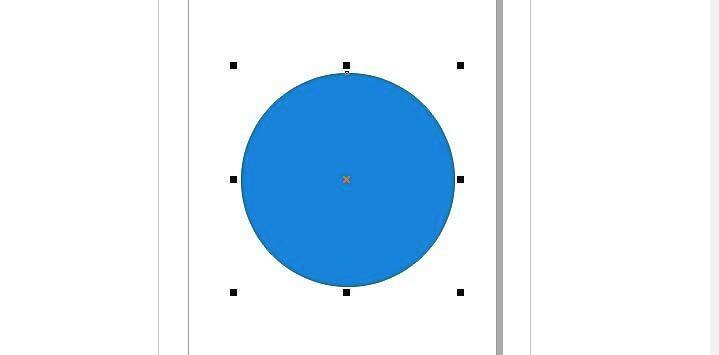
1、打开CDR软件
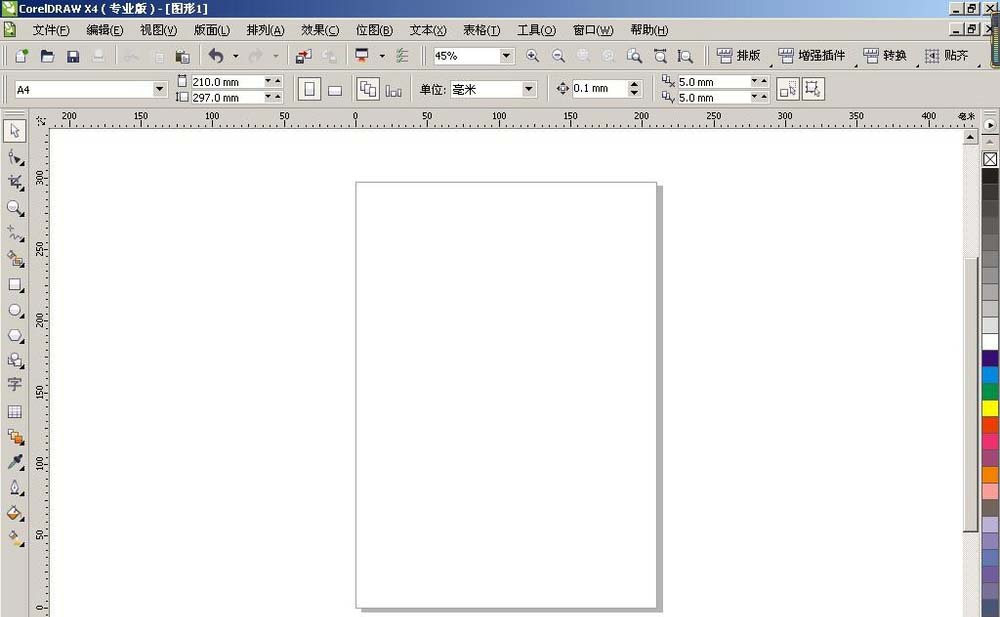
2、画个形状出来直接是带颜色的,而且还都是一个颜色
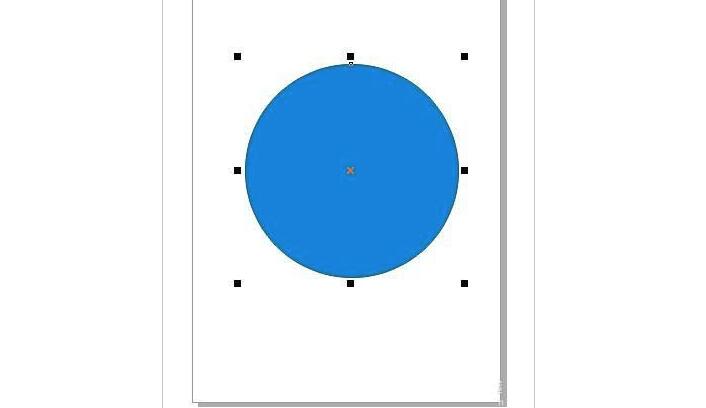
3、不用选择任何图形,也就是没有填充图案,再次点颜色块的第一个☒方块带叉的
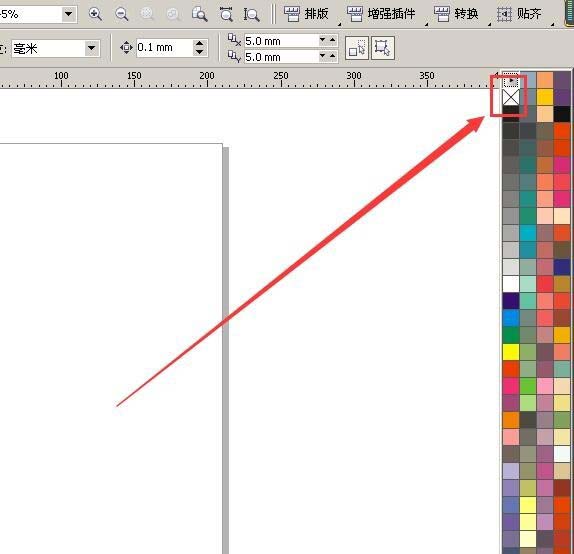
4、在弹出的框里,选择确定
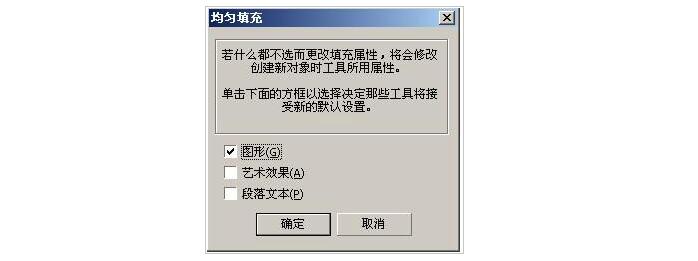
5、再次画一个形状出来就会没有颜色了
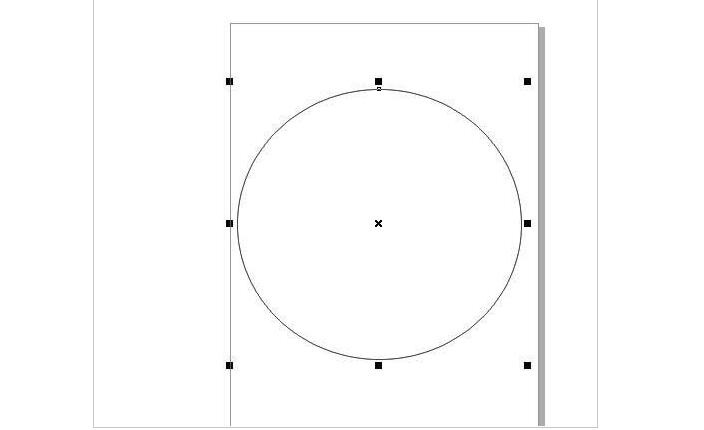
6、不想再出现这种情况的话,如果无意中点了一下颜色块,弹出这个框,直接点取消,不要点确定就不会有这种情况了。
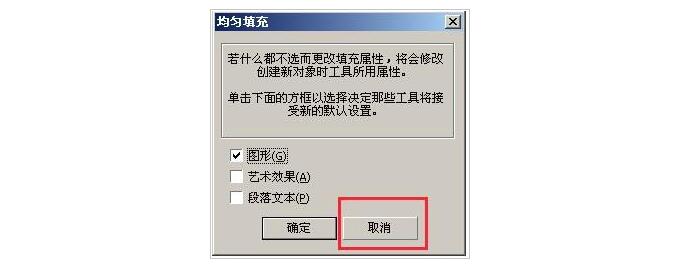
猜你喜欢
![]()